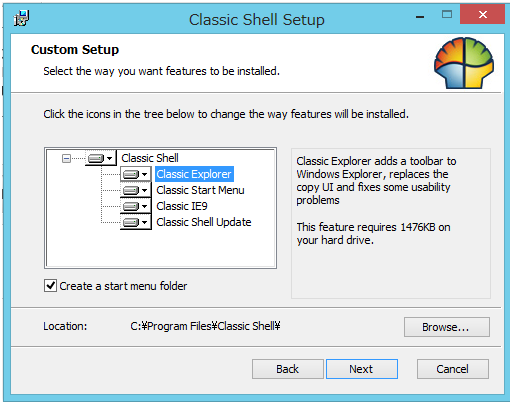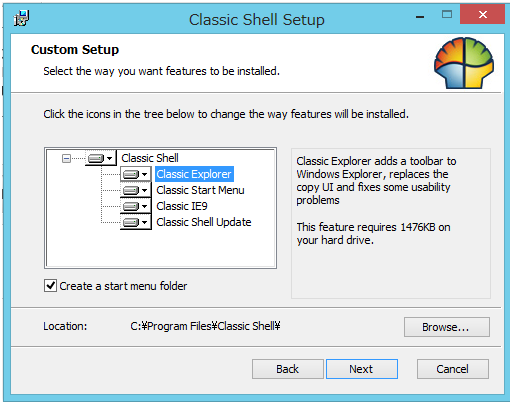Classic Shell v3.6.5 インストール手順 その5
Classic Shell v3.6.5 のカスタムセットアップ(インストールオプションの変更)
[前の 手順: Classic Shell v3.6.5 のライセンスの確認←]
[→次の 手順: Classic Shell v3.6.5 のインストール最終確認]
インストールするコンポーネントを選択します。基本的にはすべてインストールします。(デフォルト)
Classic Explorer (エクスプローラ)
●エクスプローラのナビゲーションペイン、タイトルバー、ステータスバー、アドレスバー、ボタンなどがカスタマイズ可能となります。
(Classic Explorer adds a toolbar to Windows Explorer, replaces the copy UI and fixes some usability problems. This feature requires 1476KB on your hard drive.)
Classic Statrt Menu (スタートボタン)
●Windows 8に[スタート]メニューを追加します。Windows 8では[スタート]メニューが廃止されました。
●メニューはWindows XPスタイルあるいはWindows 7 / Vista スタイルから選択が可能です。
●メニューの各項目をかなり細かくカスタマイズ可能となります。
(Classic Start Menu is a highly customizable replacement for the Windows start menu.
This feature requires 4480KB on your hard drive.)
Classic IE9 (インターネットエクスプローラ9)
●インターネットエクスプローラ9のタイトルバーとステータスバーがカスタマイズ可能となります。
(Classic IE9 lets you customize the title bar and the status bar of Internet Explorer 9.
This feature requires 1044KB on your hard drive.)
Classic Shell Update (シェルのアップデート)
(Classic Shell update checks periodically for new versions.
This feature requires 272KB on your hard drive.)
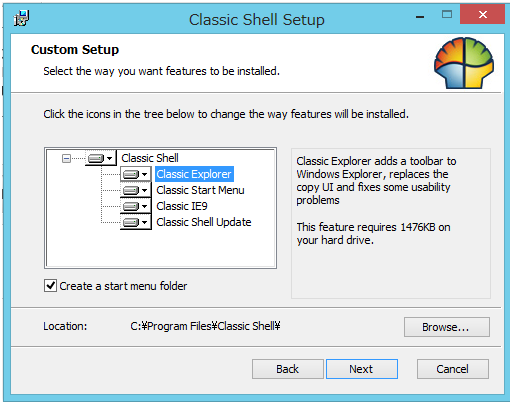
[前の 手順: Classic Shell v3.6.5 のライセンスの確認←]
[→次の 手順: Classic Shell v3.6.5 のインストール最終確認]
[人気ソフトのダウンロードとインストールの説明]
(ご注意) 本サイト内の内容を使用して発生したいかなる時間的損害、金銭的損害あるいはいかなる損害に対して、いかなる人物も一切の責任を負いません。あくまでも個人の判断で使用してください。
本サイト内掲載されている情報は、著作権法により保護されています。いかなる場合でも権利者の許可なくコピー、配布することはできません。
このページはリンクフリーです。(このページへの直接リンクも可能です。)
Copyright(c) TOOLJP.COM 1999-2019/center>